ArcGIS实验报告——专题地图制作
- 格式:doc
- 大小:687.86 KB
- 文档页数:7
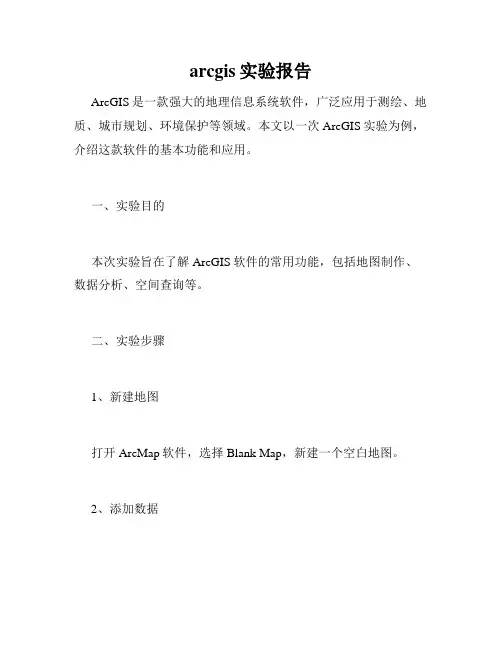
arcgis实验报告ArcGIS是一款强大的地理信息系统软件,广泛应用于测绘、地质、城市规划、环境保护等领域。
本文以一次ArcGIS实验为例,介绍这款软件的基本功能和应用。
一、实验目的本次实验旨在了解ArcGIS软件的常用功能,包括地图制作、数据分析、空间查询等。
二、实验步骤1、新建地图打开ArcMap软件,选择Blank Map,新建一个空白地图。
2、添加数据在左侧的Catalog中选择要添加的数据,包括地图、图层、要素等。
将数据拖动到地图上方的Data Frame中即可添加到地图中。
3、设置底图在左侧的Contents中右键选择底图(Base map),选择合适的底图,例如Shaded Relief、Satellite等。
4、设置符号样式选择需要设置符号样式的图层,在Properties中设置符号样式、颜色、大小等。
5、空间查询选择Geoprocessing → Buffer,设置缓冲区距离、单位等,进行空间查询。
结果显示在地图上方的Results中。
6、统计分析选择Analysis → Summary Statistics,设置统计字段和方法,进行数据统计分析。
结果显示在地图上方的Results中。
三、实验结果本次实验通过调试ArcGIS软件的各项功能,完成了一张包括底图、矢量数据、符号样式、查询结果和统计分析的地图。
在过程中,还学习了GIS数据格式、坐标系统、数据属性设置等相关知识。
四、实验感悟通过这次实验,我深刻体会到GIS在地理信息处理中的重要作用。
ArcGIS作为一款常用的GIS软件,不仅有强大的数据处理能力,还提供了丰富的数据可视化方法,为科研和实践提供了有力支撑。
同时,也发现ArcGIS的操作需要长时间的练习和熟悉,还需要不断学习新的技术、方法和应用。
未来,我将继续学习GIS相关知识,不断提升自己的应用能力和创新能力,将GIS技术更好地服务于地理信息处理、城市规划、环境保护等领域。
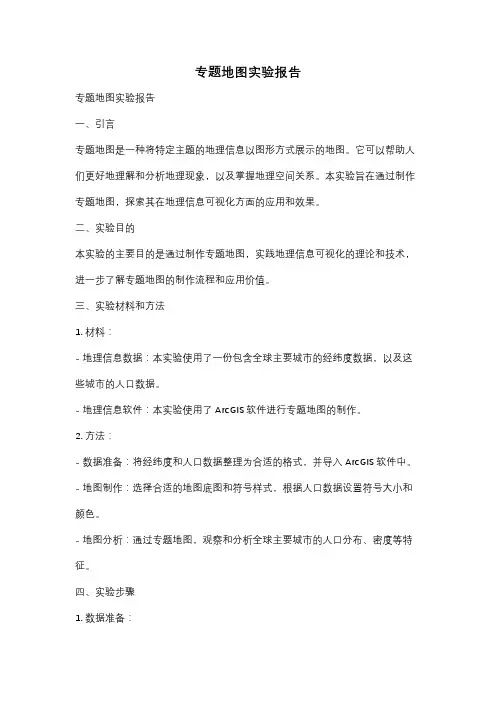
专题地图实验报告专题地图实验报告一、引言专题地图是一种将特定主题的地理信息以图形方式展示的地图。
它可以帮助人们更好地理解和分析地理现象,以及掌握地理空间关系。
本实验旨在通过制作专题地图,探索其在地理信息可视化方面的应用和效果。
二、实验目的本实验的主要目的是通过制作专题地图,实践地理信息可视化的理论和技术,进一步了解专题地图的制作流程和应用价值。
三、实验材料和方法1. 材料:- 地理信息数据:本实验使用了一份包含全球主要城市的经纬度数据,以及这些城市的人口数据。
- 地理信息软件:本实验使用了ArcGIS软件进行专题地图的制作。
2. 方法:- 数据准备:将经纬度和人口数据整理为合适的格式,并导入ArcGIS软件中。
- 地图制作:选择合适的地图底图和符号样式,根据人口数据设置符号大小和颜色。
- 地图分析:通过专题地图,观察和分析全球主要城市的人口分布、密度等特征。
四、实验步骤1. 数据准备:将经纬度和人口数据整理为CSV格式,并导入ArcGIS软件中。
2. 地图制作:选择一个合适的地图底图,如世界地图,作为基础图层。
然后根据人口数据设置符号大小和颜色,以显示不同城市的人口数量。
3. 地图分析:观察专题地图,分析全球主要城市的人口分布、密度等特征。
可以通过地图上的符号大小和颜色来判断不同城市的人口数量和密度。
五、实验结果与讨论通过制作专题地图,我们可以清晰地看到全球主要城市的人口分布情况。
符号大小和颜色的变化直观地反映了不同城市的人口数量和密度差异。
通过对地图的观察和分析,我们可以得出以下结论:1. 亚洲地区的城市人口数量和密度普遍较高,尤其是中国和印度的大城市。
2. 欧洲地区的城市人口数量和密度也相对较高,尤其是西欧国家的大城市。
3. 非洲地区的城市人口数量和密度相对较低,但南非等少数国家的城市人口较多。
4. 美洲地区的城市人口数量和密度相对较高,尤其是美国和巴西等国家的大城市。
5. 大洋洲地区的城市人口数量和密度相对较低,但澳大利亚的大城市人口较多。
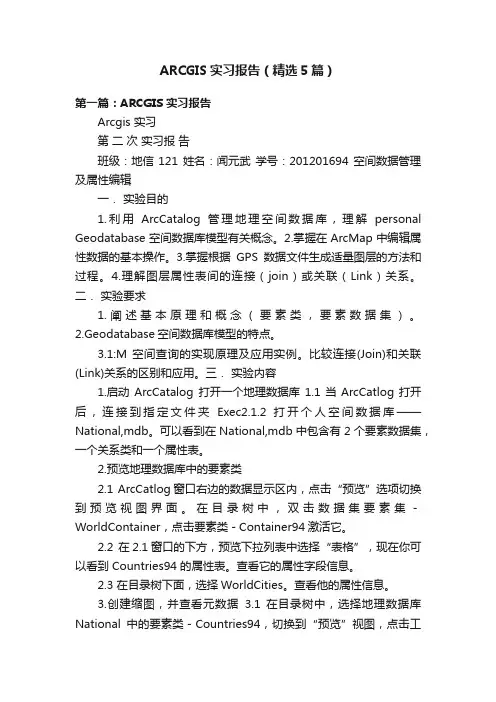
ARCGIS实习报告(精选5篇)第一篇:ARCGIS 实习报告Arcgis 实习第二次实习报告班级:地信121 姓名:闻元武学号:201201694 空间数据管理及属性编辑一.实验目的1.利用ArcCatalog管理地理空间数据库,理解personal Geodatabase空间数据库模型有关概念。
2.掌握在ArcMap中编辑属性数据的基本操作。
3.掌握根据GPS数据文件生成适量图层的方法和过程。
4.理解图层属性表间的连接(join)或关联(Link)关系。
二.实验要求1.阐述基本原理和概念(要素类,要素数据集)。
2.Geodatabase空间数据库模型的特点。
3.1:M 空间查询的实现原理及应用实例。
比较连接(Join)和关联(Link)关系的区别和应用。
三.实验内容1.启动ArcCatalog 打开一个地理数据库1.1当ArcCatlog打开后,连接到指定文件夹Exec2.1.2 打开个人空间数据库——National,mdb。
可以看到在National,mdb中包含有2个要素数据集,一个关系类和一个属性表。
2.预览地理数据库中的要素类2.1 ArcCatlog窗口右边的数据显示区内,点击“预览”选项切换到预览视图界面。
在目录树中,双击数据集要素集-WorldContainer,点击要素类-Container94激活它。
2.2 在2.1窗口的下方,预览下拉列表中选择“表格”,现在你可以看到 Countries94 的属性表。
查看它的属性字段信息。
2.3 在目录树下面,选择WorldCities。
查看他的属性信息。
3.创建缩图,并查看元数据3.1 在目录树中,选择地理数据库National中的要素类-Countries94,切换到“预览”视图,点击工具栏上的“放大镜”按钮,将图层放大到一定区域,然后再点生成并更新缩略图。
这时,切换到“内容”视图界面下,并在目录树中选择要素集——WorldContainer数据查看方式更改为缩略图方式。
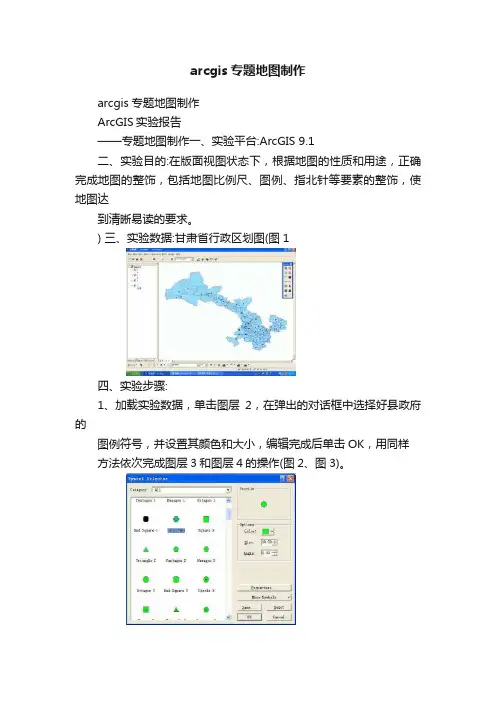
arcgis专题地图制作arcgis专题地图制作ArcGIS实验报告——专题地图制作一、实验平台:ArcGIS 9.1二、实验目的:在版面视图状态下,根据地图的性质和用途,正确完成地图的整饰,包括地图比例尺、图例、指北针等要素的整饰,使地图达到清晰易读的要求。
) 三、实验数据:甘肃省行政区划图(图1四、实验步骤:1、加载实验数据,单击图层2,在弹出的对话框中选择好县政府的图例符号,并设置其颜色和大小,编辑完成后单击OK,用同样方法依次完成图层3和图层4的操作(图2、图3)。
图2图32、双击图层1,在打开的Layer Properties对话框,单击Symbology标签,在Show列表框中选择Unique values ,在Value Field中选择DI2,在Color Ramp 中选择颜色,点击 Add ALL Value ,设置完各项参数后单击确定,完成对市级区域的设色(图4、图5)。
图4图52、切换到版面视图模式,并对图层的大小,位置进行调整(图6)。
图63、右键单击,打开Properties对话框,在对话框的Text中将地图名称改为“甘肃省市级行政区划图”,并对字体和字号加以设置(图7、图8)。
图7图83、右键单击Legend,打开属性Legend Properties 对话框,选中图层1单击Style,在打开的对话框中选择图例显示的格式,单击OK,返回Legend Properties对话框(图9)。
图94、在Legend Properties中选中图层1,在Columns中设置参数为2,即两行显示图例(图10)图105、单击Legend选项卡,设置Title为“图例”,并在symbol中设置其字体和字号,单击确定,完成图例属性设置(图11、图12)。
图11图126、在Layers中,对各要素进行重命名,并打开图层3的属性表,将各市区的名称赋值到相应的地图要素上,完成图例的名称标注(图13、图14)。


A rcGIS实验十二ArcMap制图-地图版面设计学院:园林与旅游学院专业:旅游管理一、实验目的(1) 掌握ArcMap下各种渲染方式的使用方法,通过渲染方式的应用将地图属性信息以直观的方式表现为专题地图。
(2) 使用ArcMap Layout(布局)界面制作专题地图的基本操作。
(3) 了解如何将各种地图元素添加到地图版面中生成美观的地图设计。
二、实验容及步骤渲染图层要素-唯一值符号在ArcMap中新建地图文档,执行命令[自定义]—[扩展模块]—[Spatial Analyst]及[Spatial Analyst工具栏]加载图层:[省会城市、地级市驻地、主要公路、国界线、省级行政区、Hillshade_10k],将地图文档保存到Ex12下,名称为:ChinaMap在[图层列表面板](TOC)中右键点击图层:[省级行政区],执行[属性]命令,在出现的[图层属性]对话框中,点击[符号系统]选项页,如下图所示,渲染参数设置为:[类别—唯一值,字段值设置为:DZM ] 。
点击[添加全部值]按钮,将<所有其它值>前检查框的勾去掉。
点击[符号]列,然后选择[全部符号属性]命令。
在[符号选择器]中,将[轮廓线颜色] 设置为[无颜色] ,点击[显示]选项页,将图层透明度设置为:[50%]:现在图层:省级行政区根据字段[DZM]进行唯一值渲染,且有伪三维效果(关闭[省级行政区]和[Hillshade_10k]之外的其它所有图层)关闭并移除图层:[Hillshade_10k]显示图层:[国界线],在[TOC]中右键点击图层:[国界线],执行[属性]命令,在出现的[图层属性]对话框中将渲染方式设置为[单一符号],点击[符号设置]按置,在[ 符号选择器]对话框中选择一种线状符号,得到实验结果。
显示图层:[地级城市驻地],并参考以上操作及下图所示,设置图层渲染方式::标注图层要素在TOC中,右键点击图层:[省级行政区],执行[属性]命令,在出现的[图层属性]对话框中,点击[标注]选项页,确认标注字段为:[Name],点击[符号]按钮,在[符号选择器]对话框中,将标注字体大小设置为: [12], 点击[编辑符号]按钮,在[编辑器]对话框中, 点击[掩模]选项页, 并将大小设置为: [2];连续三次[确定]后退出以上对话框,返回ArcMap 视图界面。
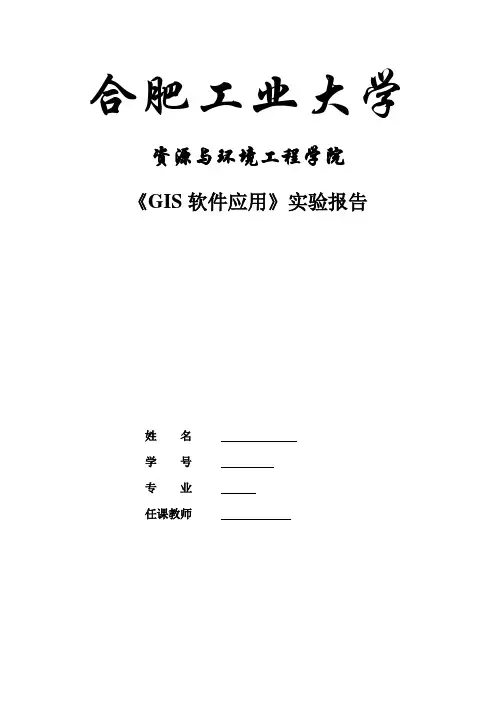
合肥工业大学资源与环境工程学院《GIS软件应用》实验报告姓名学号专业任课教师实验一、ArcMap地图制图及版面设计一、实验目的(1)掌握ArcMap下各种渲染方式的使用方法,通过渲染方式的应用将地图属性信息以直观的方式表现为专题地图。
(2)使用ArcMap Layout(布局)界面制作专题地图的基本操作。
(3)了解如何将各种地图元素添加到地图版面中生成美观的地图设计。
二、实验数据省会城市、主要公路、主要铁路、国界线、省级行政区、县级行政区等三、实验内容根据各类统计要求,设计专题地图,主要步骤:1.图层渲染(应包括分类、图表渲染等)2.版面设计通过本次试验,总共得到三幅专题图:专题图一是中国中东部地区县市分布图(图表1)该专题图还包括图例、县级行政区划、指北针及比例尺。
该专题图是通过分类渲染的方式将中国中东部地区以县级行政区划的方式进行渲染,突出显示中国中东部地区的县级行政区划整体概况。
专题图二是中华人民共和国各省区域面积图(图表2)该专题图还包括图例、国界省界区、指北针和比例尺。
该专题图是通过图表渲染的方式将中国各个省份通过面积的大小来显示出来,一目了然。
专题图三是-----流经安徽省的部分铁路、河流、公路专题图(图表3)该专题图还包括图例、指北针和比例尺。
该专题图主要是显示在安徽省境内的主要公路、铁路与河流的分布流域。
图表 1 图表 2图表 3四、实验心得在之前的学习中我们已经对ArcGIS有了一个初步的了解和学习,ArcGIS是一个功能非常强大的软件,里面有很多东西可以极大的方便专业人员的应用。
通过本次学习,我们学习和掌握了如何制作专题图,如何对图标进行各种渲染来表达自己想要的最好结果,最后我们还学习了ArcGIS专题图的整个制作过程,包括如何插入图例、比例尺、文字、图表等。
通过本次学习,我们对ArcGIS有了更加深入的学习,对我们以后的学习有着非常大的帮助。
实验二、影像配准及矢量化、拓扑处理一、实验目的1.利用影像配准(Georeferencing) 工具进行影像数据的地理配准2.编辑器的使用(点要素、线要素、多边形要素的数字化)。
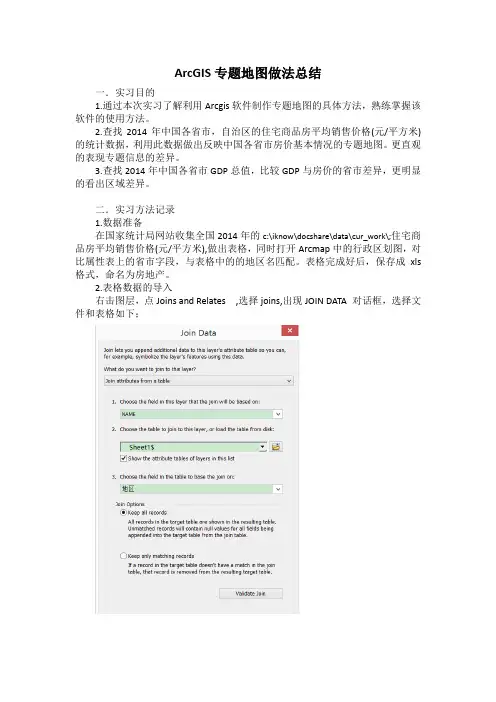
ArcGIS专题地图做法总结
一.实习目的
1.通过本次实习了解利用Arcgis软件制作专题地图的具体方法,熟练掌握该软件的使用方法。
2.查找2014年中国各省市,自治区的住宅商品房平均销售价格(元/平方米)的统计数据,利用此数据做出反映中国各省市房价基本情况的专题地图。
更直观的表现专题信息的差异。
3.查找2014年中国各省市GDP总值,比较GDP与房价的省市差异,更明显的看出区域差异。
二.实习方法记录
1.数据准备
在国家统计局网站收集全国2014年的c:\iknow\docshare\data\cur_work\;住宅商品房平均销售价格(元/平方米),做出表格,同时打开Arcmap中的行政区划图,对比属性表上的省市字段,与表格中的的地区名匹配。
表格完成好后,保存成xls 格式,命名为房地产。
2.表格数据的导入
右击图层,点Joins and Relates ,选择joins,出现JOIN DATA 对话框,选择文件和表格如下;
得到的属性表被补充了另外两个字段:
发现多了两栏经过匹配的数据。
3.分级地图显示
打开Layer Properties,点击Quantities设置如图,将2014年住房均价评分为8个等级
得到如下的2014全国各省市(除港澳台特别行政区)住房均价专题地图:。
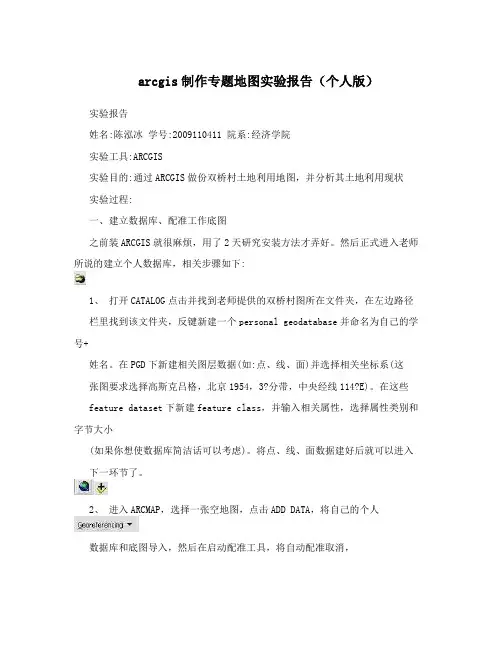
arcgis制作专题地图实验报告(个人版)实验报告姓名:陈泓冰学号:2009110411 院系:经济学院实验工具:ARCGIS实验目的:通过ARCGIS做份双桥村土地利用地图,并分析其土地利用现状实验过程:一、建立数据库、配准工作底图之前装ARCGIS就很麻烦,用了2天研究安装方法才弄好。
然后正式进入老师所说的建立个人数据库,相关步骤如下:1、打开CATALOG点击并找到老师提供的双桥村图所在文件夹,在左边路径栏里找到该文件夹,反键新建一个personal geodatabase并命名为自己的学号+姓名。
在PGD下新建相关图层数据(如:点、线、面)并选择相关坐标系(这张图要求选择高斯克吕格,北京1954,3?分带,中央经线114?E)。
在这些feature dataset下新建feature class,并输入相关属性,选择属性类别和字节大小(如果你想使数据库简洁话可以考虑)。
将点、线、面数据建好后就可以进入下一环节了。
2、进入ARCMAP,选择一张空地图,点击ADD DATA,将自己的个人数据库和底图导入,然后在启动配准工具,将自动配准取消,点击add control point开始进行配准,将地图上9个点进行配准。
配准好的图,会显示9条蓝线伸向远方。
在下拉菜单中选择updategeoreferencing,图消失后点图出现后,用rectify进行保存。
二、分层矢量化1、接着上面,将配准的后的工作底图导入图层,将catalog中PGD下面的点、线、面数据拖到图层栏中,注意一定要将工作底图放在最下方,其他图层位于底图上方。
2、启动编辑工具,开始作图,其中作图时开启snapping进行捕捉,以免不必要的错误。
分别将点、线图层做完,各类点要素图形、线状地物的线型应与影像图上的清绘线型保持一致。
画完所有要素后,打开表格双击,找到所画要素并在相关属性栏中输入相关数据。
3、线转面。
这个步骤让我郁闷了很久,因为之前画的线有很多错误,有的没闭合,有的重叠结果导致不能成面,所以之前的线图一定要细心完成,在线转面之前可以用拓扑进行检查,在catalog中选择需要检查的线图层,反键New 中选择topology,然后add rules添加相关检查规则,然后完成。
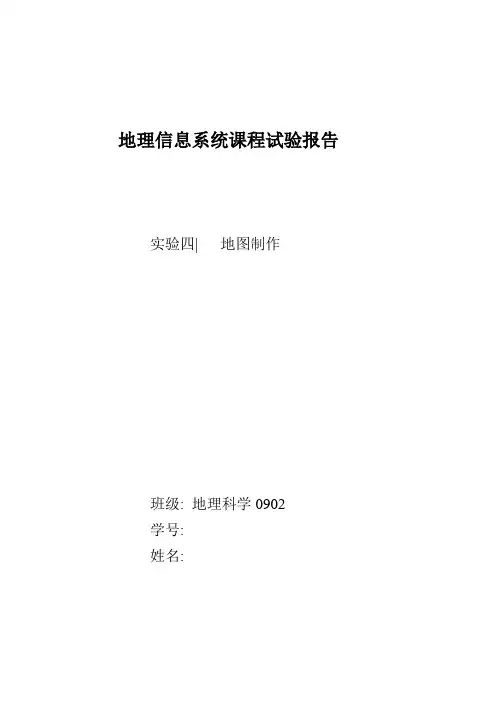
地理信息系统课程试验报告实验四| 地图制作
班级: 地理科学0902
学号:
姓名:
1.试验目的: 在学习GIS空间分析理论的基础上, 熟悉ArcGIS9.3软件地图。
试验数据: 数据: 咸阳师范学院Shp格式。
实验步骤和结果:
第一步: 打开Shp格式:
第二步: 在view中将视图更改为layout view:
则出现效果:
第三步:在file中选择page and print setup对页面格式进行更改, 由竖向改为横向:
第四步: 在工具栏选择insert工具对图进行内容的补充:
Title是指标题, 打开后在对话框中输入‘咸阳师范学院平面图’
North arrow是指指北针, 打开后有多种图形的指北针供选择, 挑选一种插入平面图中
Legend是指图例, 按照窗口提示进行相关操作设置, 如边框宽度, 颜色, 图例显示内容等
Scale bar是指比例尺, 打开后有多种形式可以选择
完成以上操作后即可得到初步效果图, 在对其进行进一步美化和细化即可
实验总结:通过本次专题地图的制作实验, 更让我领略到了arc gis的强大之处, 学会了一些简单的基本的制图操作, 不足是图不够精细、美观, 以后还需要更多的练习。

3.钢筋安装施工技术。
在现浇箱梁安装工作之前需要充分做好钢筋安装施工,这也是现浇箱梁施工非常重要的工作环节。
钢筋作为现浇箱梁承重的关键组成部分,有效起到了混凝土结构加固,分担混凝土重量的关键性作用,因此钢筋材料的安装施工非常关键。
首先,必须要有效保证钢筋材料的各项指标符合工程的整体施工标准,比如材料材质以及强度等必须要符合工程建设施工要求;其次,需要有效保证钢筋材料的整体使用数量,符合现浇箱梁施工的相关标准,有效防止钢筋材料供应不足,对整个工程的施工周期造成较大的影响。
在钢筋材料的固定工作中,通常情况下采用的是钢筋捆扎的方法,固定好钢筋材料之后即可进行后续的焊接工作。
在具体的焊接工作当中,必须要充分注意防潮防水工作,钢筋材料的储存必须要设置在比较干燥没有积水的环境下,因为空气环境过于潮湿或者地面存在积水,会造成钢筋材料出现锈蚀等问题,并且钢筋材料表面的水分对材料的焊接工作会产生不同程度的影响,会形成钢筋材料的焊接质量较差、焊接速度较慢等。
钢筋材料焊接工作完成之后,必须要做好全面的焊接质量检查工作,需要保证管道和组件施工位置的准确性,如果在现浇箱梁混凝土浇筑施工当中出现管道或者其他组件设置位置不符合工程施工标准,则必须要及时进行整改,防止对整个工程的施工进度产生不良影响。
4.现浇箱梁预应力工程施工技术要点。
为了进一步提高现浇箱梁在公路桥梁工程施工当中的作用和效果,需要严格依照现浇箱梁预应力工程的施工技术规范要求,对现浇箱梁预应力施工质量进行全面把控,同时还需要在完成各项基础工程施工之后,对现浇箱梁的预应力施工进行全面处理,有效提高现浇箱梁施工的整体承载能力和稳定性,进一步提高公路桥梁的整体施工质量以及安全性。
在针对公路桥梁实施现浇箱梁预应力施工当中,需要对以下几个方面施工问题加以了解:首先,施工人员必须要对钢绞线的规格以及质量情况进行全面检查,从工程整体的施工角度出发,对钢绞线的规格情况进行严格核对,要充分保证钢绞线材料不存在任何损坏。
实验3 专题地图的制作一、实验类型验证型二、实验目的与要求了解符号化、注记标注、格网绘制以及地图整饰的意义,掌握基本的符号化方法、自动标注造作以及相关地图的整饰和输出的操作。
三、上机准备1、实验室安装ArcGIS9.0。
2、熟悉ArcMap基本操作及相关内容。
四、实验内容五、实验数据dl.shp、dtx.shp、qxjm.shp、qxjx.shp、qxzf.shp、sxh.shp、szf.shp,分别为上海市道路、地铁线、区县界面、区县界线、区县政府、双线河和市政府的矢量化数据。
六、实验步骤1.双击ArcMap打开软件。
2.加载实验所需的所有数据并按顺序排列图层顺序(dl.shp、dtx.shp、qxjm.shp、qxjx.shp、qxzf.shp、sxh.shp、szf.shp)。
3.在qxjm图层处右键选择properties,打开layer properties对话框。
4.在show的选项中categories下选择Unique values5.在Value Field中选择字段NAME。
单击Add All Values,增加所有值。
按确定完成。
6.在dtx图层的符号上单击左键,打开Symool Select对话框更改符号属性1)dtx:Colour:深蓝;Width:1.0,2)qxjx:Colour:橘黄Width:1样式:Dashed:6:1,3)qxzf:colour:红色Size:10.00;样式:Star 3,4)szf:colour:红色Size:18。
7.在dl图层处右键选择properties,打开layer properties对话框。
在show 的选项中categories下选择Unique values.在Value Field中选择字段CLASS。
单击Add All Values,增加所有值。
并分别对各级别使用不同大小和颜色的符号。
8.在qxjm图层处右键选择properties,打开layer properties对话框。
ArcGIS实习报告——专题地图制作110153982 孙文军目录一、实习平台二、实习目的三、实习数据四、实习步骤(一)地理配准(二)画九段线(三)专题地图制作五、实习结果分析六、实习心得内容一、实习平台:ArcGIS 10.0二、实习目的:(1)从全国行政区划栅格图上提取九段线;(2)根据已知数据制作清晰易读的专题图;三、实习数据(1)中国行政区划矢量图:BountRegionProv.shp;(2)中国行政区划栅格图:P0-1.jpg;(3)2011年中国各省、直辖市、自治区的人均GDP统计数据。
四、实习步骤(一)从全国行政区划栅格图上提取九段线(1)地理配准:利用BountRegionProv.shp对P0-1.jpg进行地理配准。
1)在ArcMap中分别加载BountRegionProv.shp和P0-1.jpg两个数据;2)但由于BountRegionProv.shp有投影信息,而P0-1.jpg只是一个普通的栅格数据,因此无法在同一个窗口中同时显示,只能单个显示;图1 中国行政规划矢量图图2 中国行政规划栅格图3)为了使其同时显示,打开Georeferencing工具,并在下拉菜单中选择“Fit To Display”这样两幅图就能同时在一个窗口中显示了;使两幅图在同一窗口同时显示。
显示的效果,明显不吻合,地理坐标也不一样。
图3 矢量图和栅格图4)在Data Management Tools下的Prijections and Transform工具给P0-1.jpg添加投影信息;输入需要进行投影转换的数据。
选择投影信息。
以行政区矢量图的投影信息作为参考。
5)取消Auto Ajust;6)进行地理坐标的配准,选择要配准的数据,此处为P0-1.jpg,并以BountRegionProv.shp数据为依据,手动添加控制点;添加的投影信息。
图4 添加控制点后添加的七个控制点的信息。
控制点添加后进行配准和窗口的更新。
地理实验综合报告(2011年秋季学期)地理信息系统应用年级:2010专业:地理科学(师范)姓名:***学号:**********地理实验综合报告地理信息系统应用一、实验目的1、熟练应用ArcGIS制作专题地图。
2、掌握应用ArcGIS完成地理空间分析的基本方法。
二、实验数据1、省会城市、地级城市驻地、国界线、线状省界、主要公路、省级行政区、hillshade_10k;2、Slope1、landuse2三、实验步骤1、选用第一组数据,分别制作中国地形图、东北地区道路分布图,中国各省区1994-2000年GDP增长状况专题图。
请详细说明制作过程,附图展示专题图效果,注意地图要素齐全。
2、统计各省区的道路密度,说明使用的方法,并列出结果。
3、统计landuse2中各地类的平均坡度,最大坡度,最小坡度。
统计坡度大于10小于20的地区有多大面积,其中地类编号为12的地区面积有多大,说明使用的方法,写出结果。
四、专题地图制作4.1 中国地形图的制作过程1、打开ArcMap,在ArcMap中新建地图文档,加载四个图层:省会城市、地级市驻地、主要公路、国界线、省级行政区、Hillshade_10k。
再将地图文档保存。
2、在图层列表面板中右击省级行政区图层,选择Properties,在出现的Layer Properties图层属性对话框中,选择Symbology选项按照下图设置属性,再选择Symbol 列,按照图设置,使得轮廓线被取消(无色)。
选择Display选项中,将透明度设置为50%。
此时关闭除省级行政区和Hillshade_10k以为的图层,现在就可以看出进行唯一值渲染后具有了伪三维效果。
移除Hillshade_10k图层,只需在图层列表框中右击Hillshade_10k选择Remove即可。
点击布局视图按钮,切换到布局视图界面。
4、执行菜单命令:File→Page Setup,在对话框中设置纸张大小和方向,这里将Page设置为Landscape。
专题地图制作实验报告(大全5篇)第一篇:专题地图制作实验报告目录一、课程设计目的 (2)二、课程设计任务 (2)三、课程设计方案 (2)四、设计过程和成果 (2)(一)、设计思路 (5)(二)、准备工作 (5)(三)、实验步骤 (5)五、课程设计总结 (11)(一)、课程设计中出现的问题 (11)(二)、心得体会 (11)六、附件附件一:数据资料附件二:专题地图专题地图制作实验报告一、课程设计目的在学习过《地理信息系统》这门专业课程之后,我们初步学习了一些GIS的理论知识和操作方法,为了进一步巩固和深化在课堂上所学的知识,并深入学习和掌握GIS软件的功能和使用方法了解如何运用GIS技术解决实际问题,培养我们独立分析问题和解决实际问题的能力,所以利用本学期末一周的时间进行GIS课程设计。
通过本次课程设计,我们应掌握以下几点:1)通过对GIS软件的操作,加深对GIS基本原理的理解和领会,能够熟练运用GIS软件进行空间数据的处理与分析;2)掌握地图的基本操作方法;3)掌握GIS空间数据的获取和处理的基本方法;4)掌握属性数据的编辑方法;5)掌握地理信息可视化的基本方法与专题图的制作;6)掌握制作专题地图的一般步骤;7)基于我国各省人口的数量和面积,制作人口密度的专题图,以反应面积与人口数量的关系;8)基于我国各省中国有经济、集体经济、个体经济和其他经济,制作各省经济类型的专题图,反应各省中各个经济所占的比例;二、课程设计任务a.总体设计:明确制图目标,搜集专题图制作相关资料与数据,制定专题图技术路线与流程,要求技术路线完整,实施性强;b.详细设计:1)专题图制作所需数据的收集与整理,要求数据的现势性好,精度高;2)地理地图的制作,要求符合国家基本比例尺地形图的要求,内容完整、符合制图规范;3)专题属性信息的整理与编辑,要求信息丰富,现势性好,数据完整准确;4)专题地图的设计与制作,要求制图设计方案合理,颜色协调、符号分级明确;5)专题图的布局与整饰,要求布局合理,要素完善,配置协调。
ARCGIS专题地图制图一、ARCGIS软件简介ArcGIS是ESRI公司集40余年地理信息系统(GIS)咨询和研发经验,奉献给用户的一套完整的GIS平台产品,具有强大的地图制作、空间数据管理、空间分析、空间信息整合、发布与共享的能力。
本次实习主要应用ArcGIS的核心应用程序ArcMap,在ArcMap 中,可以显示和浏览研究区域的GIS 数据集,可以指定符号,还可以创建用于打印或发布的地图布局,该软件将地理信息表示为地图中的图层和其他元素的集合。
常见的地图元素包括含有给定范围的地图图层的数据框,以及比例尺、指北针、标题、描述性文本和符号图例等等。
ArcMap专题制图过程一般包括5个步骤:1.设置制图版面当用户打印或出版一幅地图时,需要在版面试图的虚拟页面上工作。
如果用户要打印或输出地图,应该规划好地图的大小。
ArcMap可以根据需要很方便的修改页面的大小,如果虚拟页面的大小和方向与用户的设计部匹配,用户可以修改页面设置。
可以在页面和打印设置对话框中设置页面大小、页面方向、图框的大小、地图的底色等;2.设置辅助要素ArcMap系统中提供了多种地图输出编辑的辅助要素。
比如辅助线、格网点、标尺、纸边线等,用户可以灵活地使用这些辅助要素,使图面要素排列得更规则;3.准备制图数据准备专题制图输出的数据层,也就是要在窗口中打开有关的图像或图形文件。
如果一幅ArcMap输出地图包含若干数据组,就需要在版面直接操作数据,比如添加数据组、防治数据组、调整数据组尺寸以及生成数据组定位图等。
4.地图整饰一幅完整的地图除了包含反映地理数据的线划及色带要素以外,还必须包括与地理数据相关的一系列辅助要素,如图名、比例尺、图例、指北针、统计图表等。
用户可以通过地图整饰操作来管理上述辅助要素。
5.地图的输出选择ArcMap主菜单中的Export Map菜单命令,选择地图导出的文件类型,打印输出地图。
二、实习内容1.掌握ARCGIS版面制图的基础知识,熟悉相关操作步骤;2.制作一幅南京中心城区范围的地图,要求地图出图的基本要素包涵图名、图例、指北针、比例尺、坐标格网以及制图信息。
基于Arcgis的简单专题地图设计(大全五篇)第一篇:基于Arcgis的简单专题地图设计测绘工程专业实验六中国经济地图的设计一、实验目的通过作业,锻炼学生根据制图主题和资料自行选择表示方法的能力。
并使学生初步掌握图例、图表设计及图面配置的一些基本原则和方法。
并学会根据专题图色谱拟定设色印刷方案,充分了解专题地图的整个设计过程。
二、内容根据给定的制图资料,设计“中国经济图”,并进行图面配置(包括图名、图例、比例尺、插图等的配置),表示的专题内容如下: 1.表示全国人均国民收入的差别。
根据各省人均国民收入的统计资料,分为五级:(单位:元)400--500 ;500--600 ;600--850 ;850--1500 ;1500 以上2.表示各省社会总产值的概略统计值(不分级)及其构成(农业、工业、建筑业、运输业、商业)3.表示全国对外贸易情况4.表示经济特区城市(深圳、珠海、汕头、厦门、海口)5.表示沿海开放港口城市(天津、秦皇岛、大连、烟台、青岛、连云港、南迪、上海、宁波、温州、福州、广州、湛江、北海)6.图上所用到的色彩,要求能利用色谱拟定出一个设色方案,便于印刷时实现。
因此,色彩设计既要考虑美观又要注意经济实用。
三、实验要求1.正确选择表示方法,认真进行符号设计、图面设计、色彩设计,并构成统一协调的图面效果。
2.要求绘制设计草图,并可作为出版原图的唯一依据。
四、制图资料底图资料:中国全图统计资料:附表一;附表二。
五、实验步骤1、打开arcmap,在工具栏里找到目录,并打开找到文件链接,打开找到你要链接的文件夹,实践如图所示:文件链接2、导入EOO文件,找到arc toolbox命令,打开。
找到转换工具,然后打开。
找到转换为coverage,打开然后找到从EOO导入。
双击从EOO导入,然后导入你需要的EOO文件。
3、将文件中的要素移入内容面板中,将面要素和边界线要素,拖入内容列表中。
4、选择要素,导出数据并移除数据。
《地理信息系统概论》实验报告
——专题地图制作
实验主题:专题地图的制作
实验时间:2013年10月30日
实验目的:将江苏省各市产业结构经过整饰而组合成内容充实、表现方式多样、易于编辑修改与动态更新能力强的专题地图。
实验数据:江苏省空白地图、07年地区生产总值统计
实验内容及步骤:
一、数据格式转换
在ArcView中,不支持“.xls”的数据,因此在使用数据的时候首先要进行数据格式转换,步骤如下:打开Excel→选中所需要的数据表→文件→另存为→保存类型选择“DBF4”。
二、创建一项新的专题地图
1、打开Arcview→with a new View→OK→Add Theme,各项设置如下图所示:
这样,空白的江苏地图就添加到了ArcView之中。
2、表格数据连接
在untitled的窗口中选择“tables”→add,出现如下图所示的对话框:
选择刚才转换成“.dbf”格式的文件(本实验报告选用的是“07统计数据”),出现表格1。
此时激活View1窗口,选择“open theme table”,出现表格2。
通过点击“公共字段名”而选定连接字段。
在本实验中,源表是表格1,目标表是表格2,公共字段名是“市县”
先选择源表中的“市县”,然后选择目标表中的“市县”→菜单栏中的“Table”→“join”,表格连接完成。
3、饼状图呈现
双击空白地图→出现如下对话框:
属性设置:
(1)Lengend Type选择chat;
(2)在fields中选择所需要的字段,本实验选择第一产业、第二产业、第三产业三个关键词。
(3)双击色块可以改变配色。
效果如右图所示。
4、保存
(1)保存图例
在该对话框中点击“save ”,出现如下对话框:
可以双击他们来改变配色
设置文件名和保存路径。
(2)保存
theme→convert to shapefile,设置文件名和保存路径,需要注意的是,这两次保存文件名和路径必须是一致的。
5、专题地图的版面设计
(1)在“项目”中新建一幅专题地图的“版面设计”-Layout 。
在项目窗口中双击“Layout”图标,则一个新的专题地图版面设计将产生于“项目”之中,并以“Layout1”为名称显示于项目窗口右侧窗格的列表区。
(2)在一个空白的“版面设计”(Layout)中添加一个视图帧的方法是:
单击工具条中的“帧工具箱”,在弹出的系列工具中选择“视图帧”工具
首先是视图,及我们刚制作的图片;然后依次添加图例、指北针两项。
中间为视图对话框。
此为图例添加对话框。
(3)添加地图名。
出现上边的对话框,在空白处输入图名。
注:图例修改方法:长击右键→simple修改;全选修改好的要素,“ctrl+G”组合。
(4)专题地图导出:
file→export,在List file of type选择JPEG格式,设置路径和文件名即可。
实验总结:
(1)在第一次文件保存的时候要注意路径和文件名的一致。
(2)在进行表格连接的时候一定要注意公用字段,同时也要注意先后顺序,以确保连接的顺利。
(3)在进行地图配色的时候要注意颜色的选择,不用太刺眼的颜色,也不要太深沉的颜色,要做到简洁明了。